Plex mediaservrar är fantastiska för att organisera och tillgängliggöra dina filmer, TV-serier och andra digitala mediafiler. Däremot kan hårdvaran som krävs för en Plex-server ofta vara kostsam, energikrävande eller både och. En lösning för att minska både kostnaderna och energiförbrukningen är att använda en Raspberry Pi som din Plex-server.
Viktiga aspekter
Att använda en Raspberry Pi som en Plex-server har flera fördelar. Den tar betydligt mindre plats än en traditionell server eller en fullstor dator. Dessutom förbrukar den avsevärt mindre el, även om den är igång hela dagen. Framför allt är Raspberry Pi billigare än de flesta andra hårdvarualternativ som kan agera server.
Det finns dock några begränsningar att vara medveten om. Raspberry Pi 3 har en ARM-processor som inte har tillräcklig prestanda för att stödja omkodning av video. Därför är det viktigt att välja MKV som videoformat när du hanterar dina videofiler, eftersom detta format oftast eliminerar behovet av omkodning. De flesta Plex-spelare hanterar MKV utan omkodning, men vissa smarta TV-apparater kan uppleva problem.
Även om du kan se videor i standard Blu-ray-kvalitet lokalt, kommer du sannolikt inte kunna strömma dem på distans. Dessutom kan 4K-videor spelas upp med dålig prestanda. Notera också att användningen av en Raspberry Pi som Plex-server inte är officiellt stödd, och uppdateringar av serverprogramvaran måste göras manuellt.
Trots dessa eventuella utmaningar är Raspberry Pi ett utmärkt alternativ för att skapa en funktionell Plex Media Server.
Starta
Jämfört med att använda en dedikerad dator eller en NVIDIA Shield som Plex-server, är kostnaderna för att komma igång med en Raspberry Pi betydligt lägre. Du behöver följande:
Raspberry Pi 3
MicroSD-kort
Strömförsörjning
Ethernet-kabel (om möjligt)
Extern lagringsenhet, till exempel en USB-hårddisk eller en NAS-enhet
USB-hub med egen strömförsörjning om du använder USB-hårddisk
Du kan även överväga ett skyddande hölje med kylflänsar för din Raspberry Pi. Du behöver också en skärm, ett tangentbord och en mus för att initialt konfigurera enheten, men när installationen är klar kan den köras utan direkt anslutning (”headless”).
Börja med att konfigurera din Raspberry Pi enligt standardproceduren. Det enklaste är att ladda ner NOOBS för att installera den senaste versionen av Raspbian.
När du har installerat Raspbian kommer de flesta inställningar att göras i terminalen. Du behöver inte ha djupgående kunskaper om terminalen, eftersom du kan kopiera och klistra in kommandona nedan.
Installera Programvaran
Först måste du säkerställa att din Raspberry Pi är helt uppdaterad. Använd följande kommandon:
sudo apt-get update sudo apt-get upgrade
Ange root-lösenordet när du blir uppmanad. Alternativt kan du använda kommandot ”SU” för att hoppa över alla kommandon som börjar med ”sudo”.
Efter att alla uppdateringar är klara, behöver du installera paketet ”apt-transport-https”. Detta ger tillgång till Plex Server från en HTTPS-källa. Använd detta kommando:
sudo apt-get install apt-transport-https
Nästa steg är att lägga till kryptonyckeln för webbplatsen dev2day (som är källan till programvaran):
wget -O - https://dev2day.de/pms/dev2day-pms.gpg.key | apt-key add -
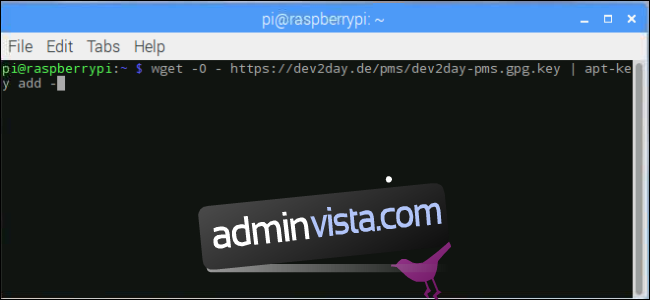
För att lägga till dev2day-arkivet till din paketkälllista, använd följande kommando:
echo "deb https://dev2day.de/pms/ stretch main" >> /etc/apt/sources.list.d/pms.list
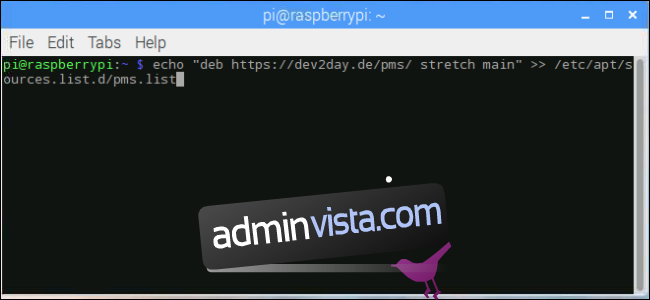 > /etc/apt/sources.list.d/pms.list’ width=”650″ height=”300″ onload=”pagespeed.lazyLoadImages.loadIfVisibleAndMaybeBeacon(this);” onerror=”this.onerror=null;pagespeed.lazyLoadImages.loadIfVisibleAndMaybeBeacon(this);”>
> /etc/apt/sources.list.d/pms.list’ width=”650″ height=”300″ onload=”pagespeed.lazyLoadImages.loadIfVisibleAndMaybeBeacon(this);” onerror=”this.onerror=null;pagespeed.lazyLoadImages.loadIfVisibleAndMaybeBeacon(this);”>
Nu när dev2day-arkivet är tillagt, är det dags att uppdatera paketlistan:
sudo apt-get update
Nu kan du installera Plex Media Server. Använd bara detta kommando och tryck på Enter:
sudo apt-get install plexmediaserver-installer
När installationen av Plex Server är slutförd, finns det några sista detaljer att justera.
Slutliga Steg
För att undvika potentiella problem med behörigheter, är det bäst att köra Plex under Pi-användaren. Använd följande kommando och tryck på Enter:
sudo nano /etc/default/plexmediaserver.prev
Du bör se en rad som lyder:
PLEX_MEDIA_SERVER_USER=plex
Byt ut ordet ”plex” mot ”pi” och stäng sedan filen genom att använda Ctrl+X. Välj att spara och skriv över filen.
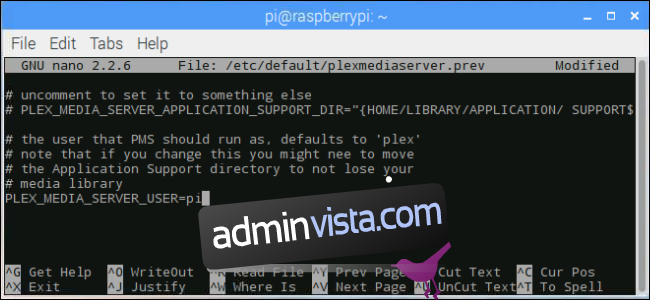
För att säkerställa pålitlig fjärråtkomst behöver du en statisk IP-adress. Starta om din Raspberry Pi och öppna terminalen. Använd detta kommando:
hostname -I
Detta visar den aktuella IP-adressen. Skriv ner den eller spara den i ett textdokument.
Öppna nu filen cmdline.txt med hjälp av detta kommando:
sudo nano /boot/cmdline.txt
Lägg till följande rad längst ned i filen:
ip=TheIPYouWroteDown

Ersätt ”TheIPYouWroteDown” med den IP-adress du tidigare antecknat. Stäng sedan filen och spara med Ctrl+X.
Starta om din Raspberry Pi med följande kommando:
sudo reboot
Din Raspberry Pi fungerar nu som en Plex-server. Du kan nu gå till plext.tv/web i vilken webbläsare som helst för att upptäcka och associera Plex-servern med ditt konto. Efter det behöver du konfigurera din Raspberry Pi för att känna igen din externa lagringsenhet, rippa dina DVD-skivor eller Blu-rays, och namnge dina mediefiler enligt Plex riktlinjer.
När allt är konfigurerat, får du tillgång till din mediesamling från nästan vilken enhet som helst, från din telefon till din spelkonsol. Detta är ett utmärkt och kostnadseffektivt alternativ för en Plex Server.